1、使用“矩形工具”绘制矩形,自己掌握一下宽高比,如图。

2、单击属性栏中的“转曲”按钮,将矩形进行转曲操作。使用“形状工具”调整造型,如图所示。

3、贝塞尔工具或钢笔工具绘制直线,如图所示。

4、选择“变形工具”设置变形类型为“拉链变形”,属性栏各参数调整如图所示。
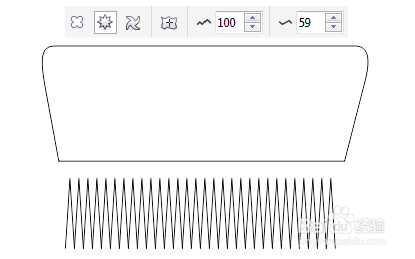
5、将做好的拉链变形效果,放在转曲调整的矩形框内,用“选择工具”框选所有造型,执行“修剪”命令,如图所示。

6、接着依次执行“合并”、“拆分”命令,删除多余部分。

7、位图填充,按快捷键“F11”选择底纹填充>样品>窗帘,并设置底纹参数和颜色参数,如图所示。

8、复制一层,填充黑色,移动错位,如图所示。
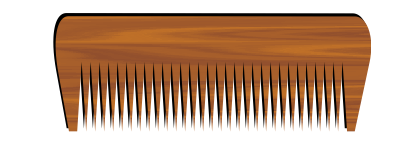
9、最后,选择“交互式调和”工具将两个图形进行调和处理,最终效果如图。

